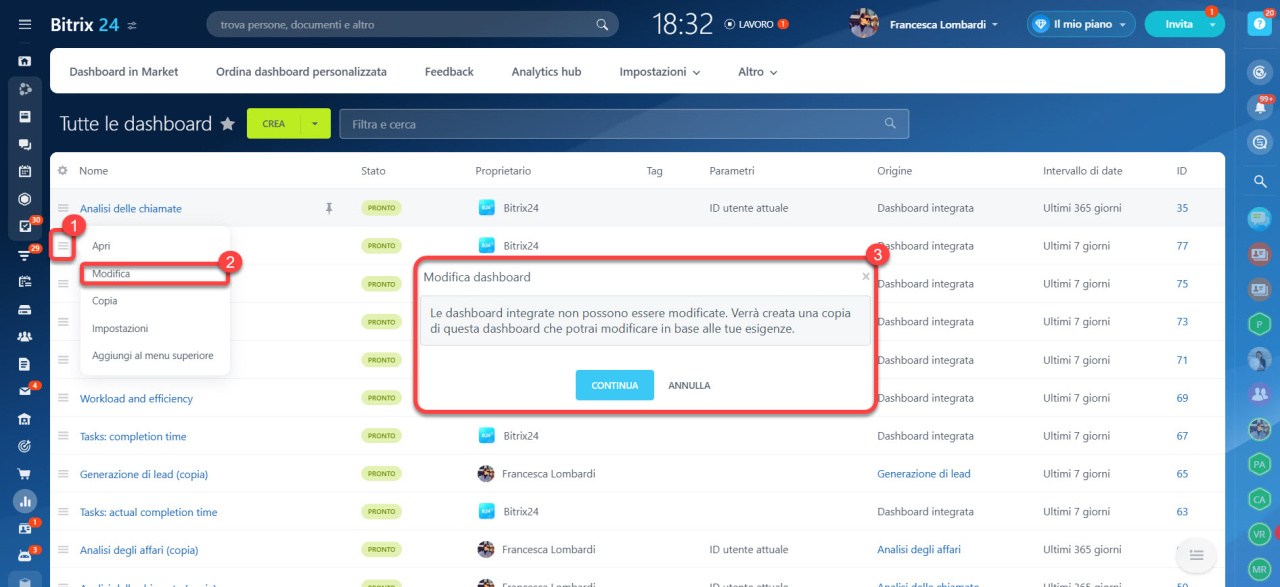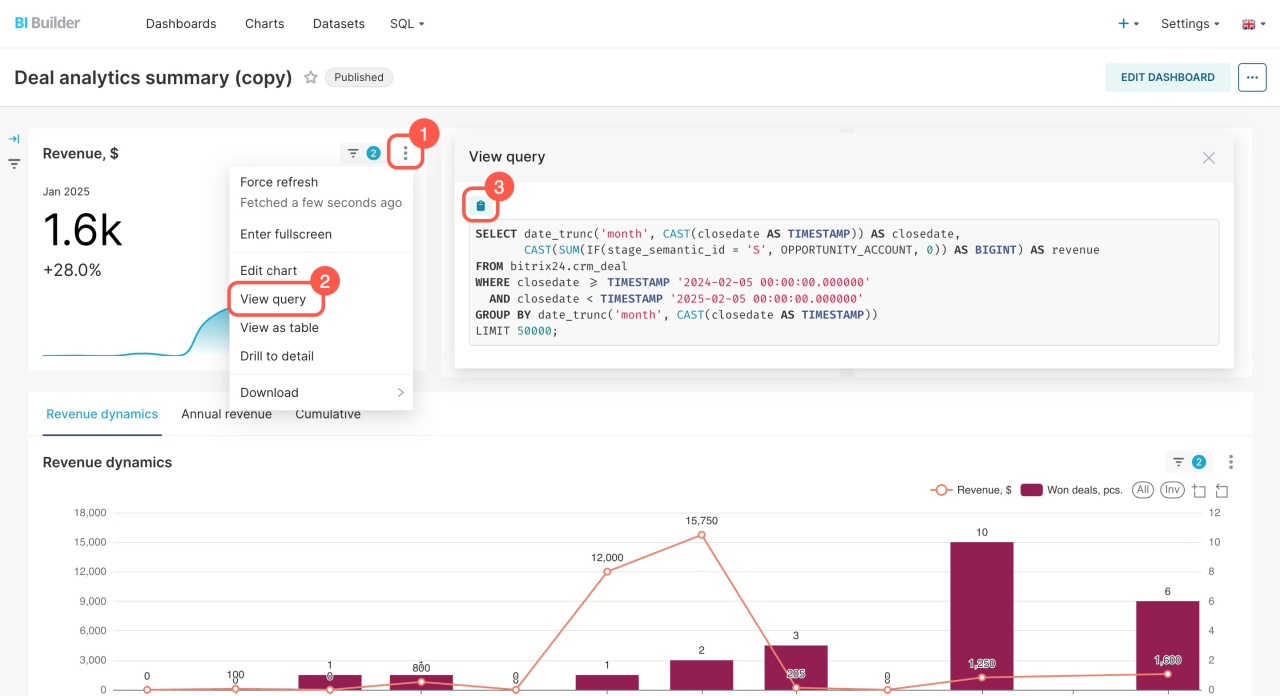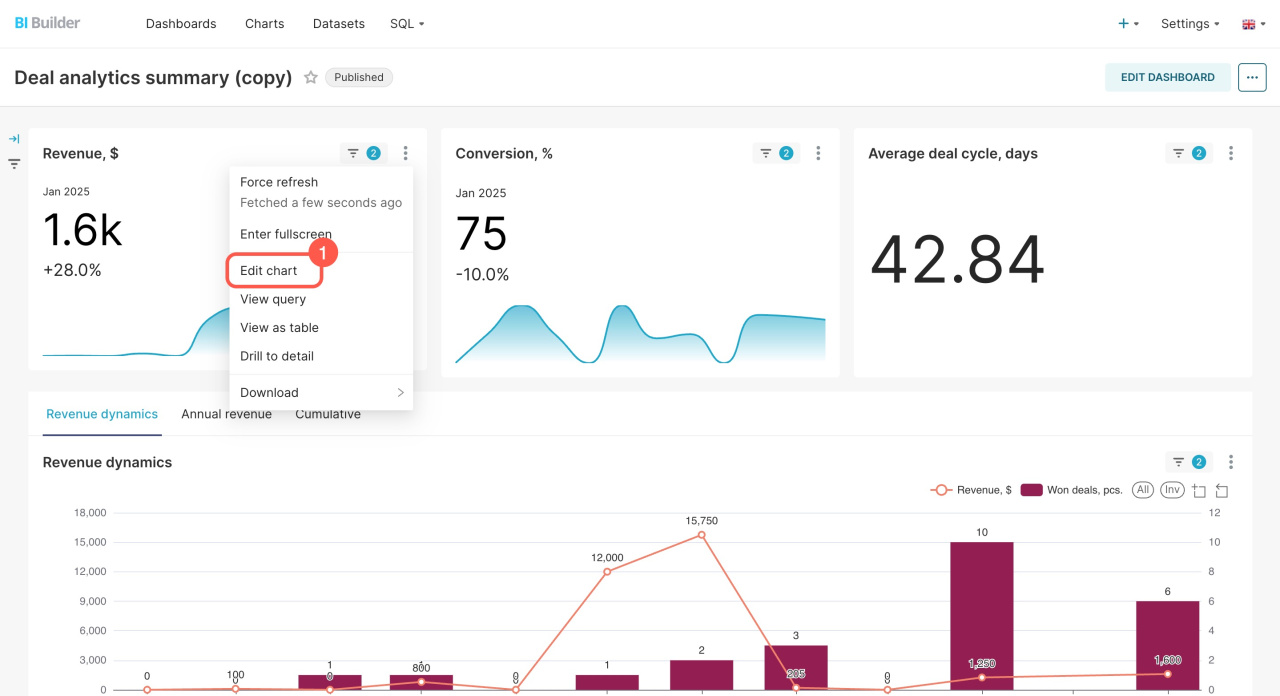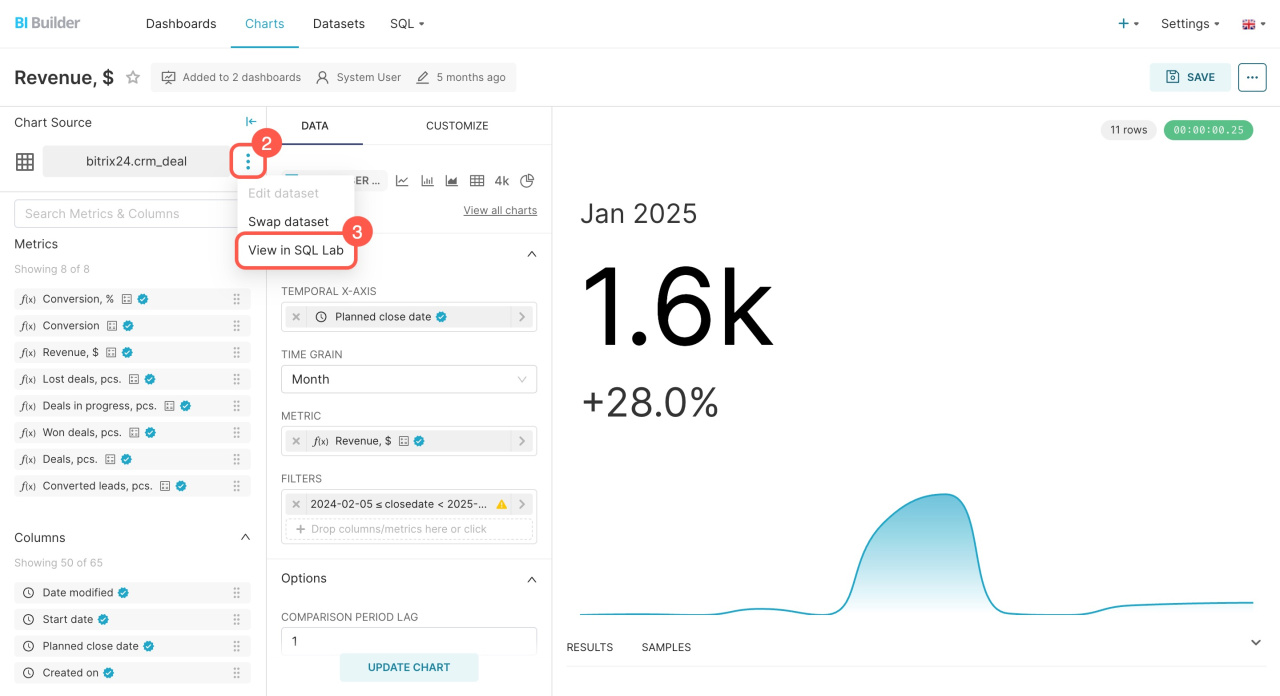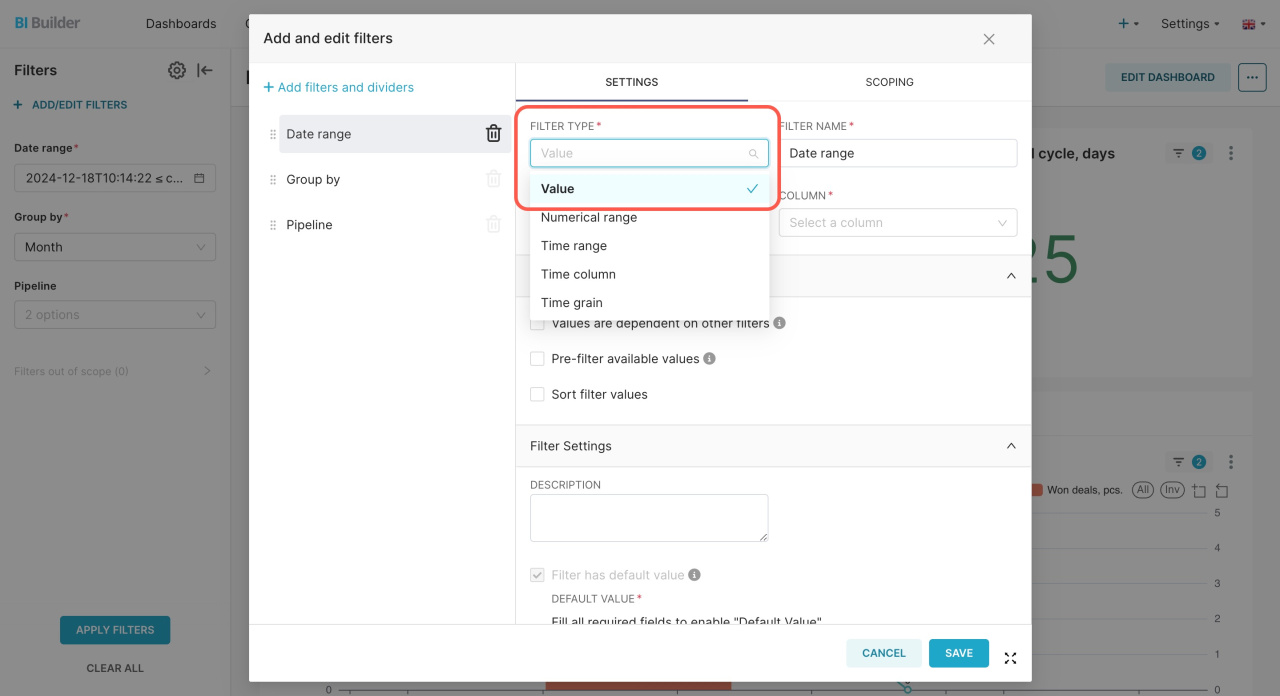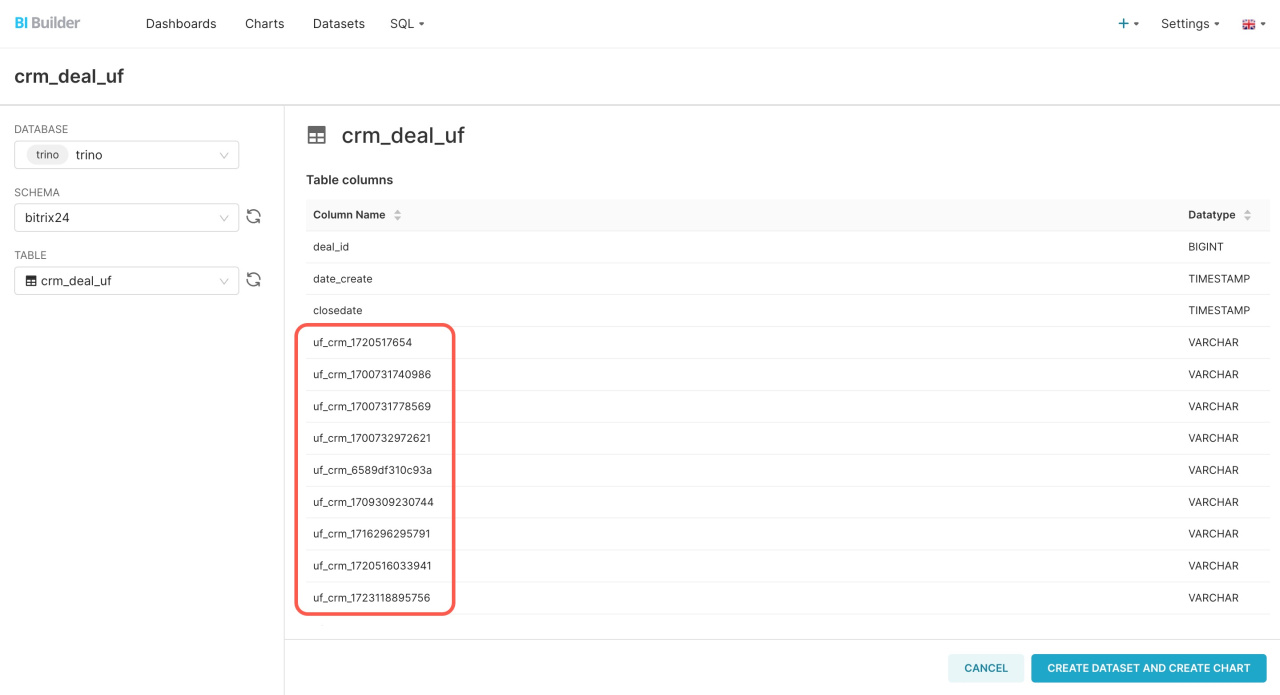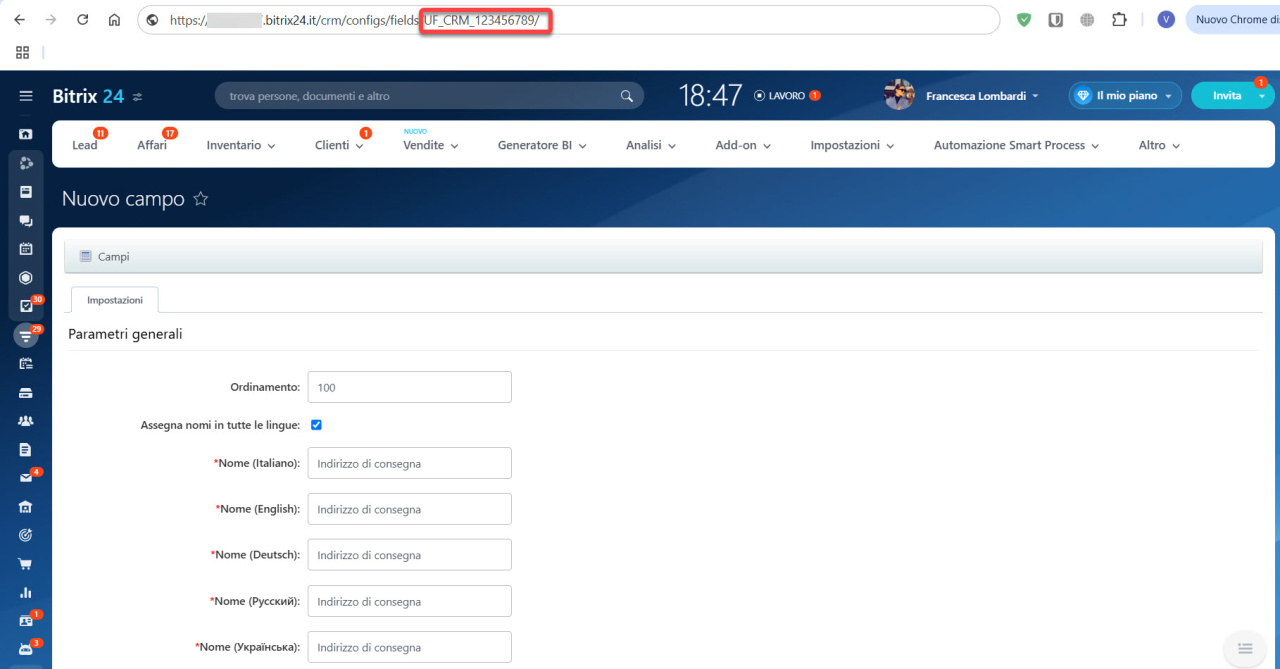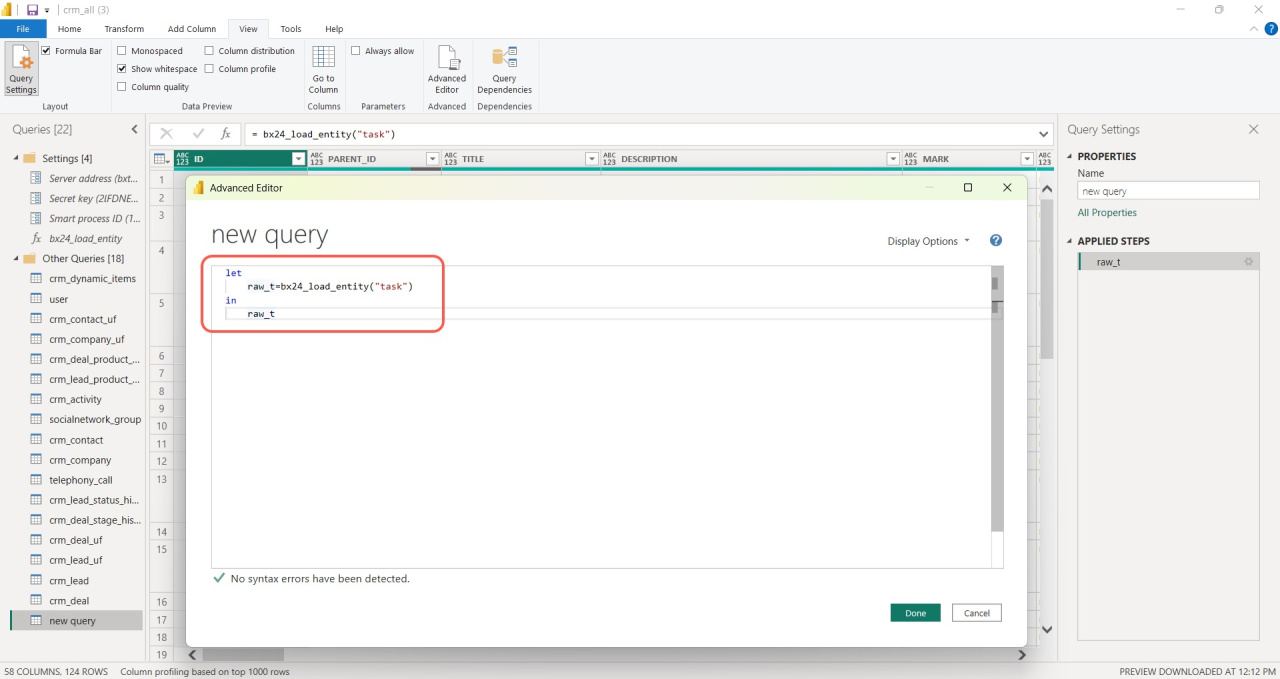Analisi BI e Generatore BI sono strumenti progettati per la creazione di rapporti di analisi aziendale. Analisi BI consente di analizzare i dati di Bitrix24 utilizzando Google Looker Studio o Microsoft Power BI. Con Generatore BI, è possibile creare dashboard tramite un editor basato su Apache Superset 4.0. Questo articolo risponde alle domande più comuni sull'utilizzo dei dati nei sistemi di analisi.
Contenuto dell'articolo:
Come modificare una dashboard integrata in Generatore BI
Non è possibile modificare le dashboard integrate, ma è possibile copiarle e modificarle. Seleziona la dashboard dall'elenco e apri Menu (≡) > Modifica > Continua. Bitrix24 creerà una copia che non è possibile personalizzare.
L'editor si aprirà in una nuova scheda. Aggiungi o copia i grafici per utilizzarli in altre dashboard. Seleziona il grafico desiderato e fai clic su Menu (≡) > Visualizza query > Copia.
Per comprendere la struttura del grafico, rivedi le impostazioni delle metriche. Fai clic su Modifica grafico. Nella finestra che si apre, controlla il tipo di grafico e come sono distribuite le metriche.
Per modificare la richiesta SQL per il grafico, apri Menu (≡) > Visualizza in SQL Lab. Incolla la richiesta copiata e modificala se necessario. Puoi quindi salvare la richiesta come un set di dati per creare un nuovo grafico per la dashboard.
Generatore BI: crea un grafico basato su un set di dati virtuale
Perché il filtro Valore in Generatore BI non mostra tutti i dati
Problema. In una dashboard di Generatore BI, il filtro Valore non mostra tutte le opzioni di un campo specifico. Ad esempio, per la fonte del lead, potresti vedere opzioni come annuncio, sito web o chiamata. Mentre il campo Fonte può avere 10 valori in Stati e menu a discesa, solo 5 vengono visualizzati nel filtro.
Cause. Il filtro Valore visualizza solo i dati già presenti nel rapporto. Se un valore è mancante, potrebbe essere perché:
- i dati sono presenti in Stati e menu a discesa, ma non vengono utilizzati. Ad esempio, il modulo lead include la fonte Exhibition, ma non sono stati creati lead con essa, quindi il filtro non visualizzerà questa fonte;
- i dati sono presenti in Bitrix24, ma non vengono visualizzati nel rapporto. Ad esempio, i lead con la fonte Partner esistono, ma non vengono visualizzati nel rapporto a causa delle impostazioni del filtro data o stato, quindi la fonte non verrà visualizzata nel filtro.
Soluzione. Controlla se ci sono dati con la fonte richiesta in Bitrix24 e assicurati che compaiano nel rapporto. Regola i filtri o l'intervallo di tempo, se necessario.
Se il rapporto contiene almeno un elemento con la fonte specificata, il suo valore apparirà nel filtro.
Filtri di data in Generatore BI
Stati e menu a discesa nel CRM
Come trovare i nomi dei campi personalizzati nei rapporti BI
I campi personalizzati di Bitrix24 vengono visualizzati nei sistemi di analisi come un codice, ad esempio UF_CRM_123456789. Il numero viene assegnato automaticamente al campo al momento della creazione.
Descrizione dei campi dell'entità
Per trovare il nome di un campo personalizzato, segui questi passaggi:
- Vai nella sezione CRM > Impostazioni > Impostazioni CRM > Impostazioni moduli e rapporti > Campi personalizzati.
- Apri il campo desiderato dall'elenco.
- Controlla il codice del campo personalizzato nella barra degli indirizzi del browser.
Come aggiungere origini dati da Bitrix24 a Microsoft Power BI
Trasferisci i dati da Bitrix24 a Microsoft Power BI utilizzando un modello che include i campi del connettore BI per Power BI. Se non è disponibile un modello per la tua origine dati, puoi aggiungerlo manualmente utilizzando una richiesta nell'Editor avanzato.
Ad esempio, per aggiungere un'origine dati per gli incarichi, immetti il seguente codice nell'editor avanzato:
let raw_t=bx24_load_entity("task") in raw_t
Riepilogo
- Analisi BI e Generatore BI sono strumenti progettati per la creazione di rapporti di analisi aziendale.
- Non puoi modificare le dashboard integrate in Generatore BI, ma puoi crearne una copia e apportare le modifiche.
- Il filtro Valore in Generatore BI visualizza solo i dati già presenti nel rapporto. Se mancano dati, controlla le impostazioni del filtro.
- Nei sistemi di analisi, i campi personalizzati vengono visualizzati come codice. Puoi visualizzare il nome di un campo personalizzato in Bitrix24 vai nella sezione CRM > Impostazioni > Impostazioni CRM > Impostazionimoduli e rapporti > Campi personalizzati.
- Per aggiungere origini dati da Bitrix24 a Microsoft Power BI, utilizza i modelli già pronti o inserisci un codice manualmente tramite l'Editor avanzato.
Articoli consigliati: